Top 10 najlepszych emulatorów telefonów do grania w gry mobilne na większym ekranie
Emulator telefonu to świetny sposób na granie w gry mobilne na Windows/Mac. Niezależnie od tego, czy chcesz grać w swoją ulubioną grę na szerszym ekranie, czy po prostu strumieniować ją na Twitchu, YouTube itp., możesz przeczytać ten artykuł i wybrać najlepszy dla siebie emulator telefonu. Nadaje się również do nagrywania najlepszych momentów gry w wyższej jakości w systemie Windows/Mac. Przeczytaj poniższe 10 typów i wybierz odpowiednią dla siebie.
Lista przewodników
10 najlepszych emulatorów telefonów do grania w gry mobilne na systemie Windows/Mac Jak nagrać ekran telefonu w systemie Windows/Mac bez emulatora telefonu Często zadawane pytania dotyczące najlepszego emulatora telefonu10 najlepszych emulatorów telefonów do grania w gry mobilne na systemie Windows/Mac
Jak działa emulator telefonu? Odpowiedź brzmi: działa na zasadzie pełnej wirtualizacji platformy dla oprogramowania i sprzętu. Wiadomo również, że naśladuje sprzęt urządzenia i zapewnia dostęp do wszystkich aplikacji z komputera. Zobaczmy teraz, który jest najlepszym emulatorem telefonu, na którym możesz grać w gry mobilne na komputerze.
1. Gracz Nox
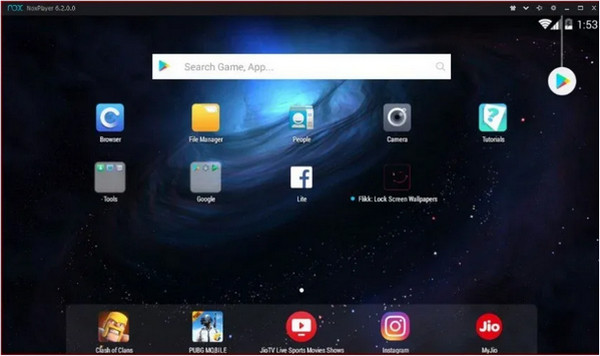
Ten emulator telefonu to wyjątkowe narzędzie dla użytkowników Androida. Najlepiej sprawdza się w aplikacjach na Androida i grach, takich jak PUBG i Justice League. Najlepszą częścią Nox Playera jest to, że umożliwia mapowanie klawiszy klawiatury, gamepada i myszy. Przypisuje nawet klawisze klawiatury do gestów, takich jak skróty mapowania do przesuwania w prawo.
Cechy:
◆ Włącz wiele okien na jednym urządzeniu.
◆ Określ użycie procesora i pamięci RAM w opcjach ustawień.
◆ Bezpłatne i nie zawiera sponsorowanych reklam.
2. Genymotion
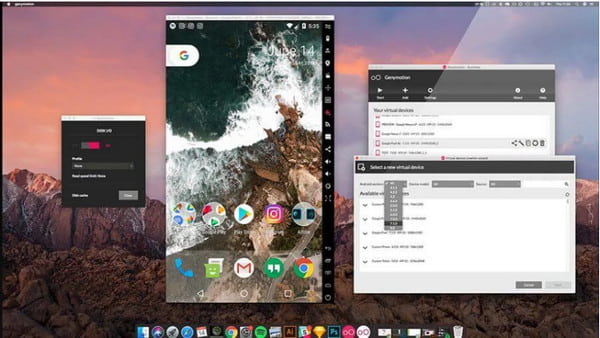
Niezbyt przypadkowy emulator telefonu, który jest najlepszy przede wszystkim dla programistów. Genymotion umożliwia testowanie aplikacji na urządzeniach wirtualnych z różnymi wersjami Androida. Możesz go pobrać i używać w Android SDK, Android Studio, macOS i Linux. Jeśli jesteś programistą i chcesz wypróbować Genymotion, doświadczysz przyjaznych dla programistów funkcji aplikacji.
Cechy:
◆ Brak zagnieżdżonej wirtualizacji w celu przyspieszenia testów i operacji.
◆ Umożliwić użytkownikom dostęp do nieograniczonej liczby urządzeń wirtualnych.
◆ Dostępne dla nowszych i nowszych wersji Androida.
◆ Kontrola nad infrastrukturą bez konserwacji.
3. Memu
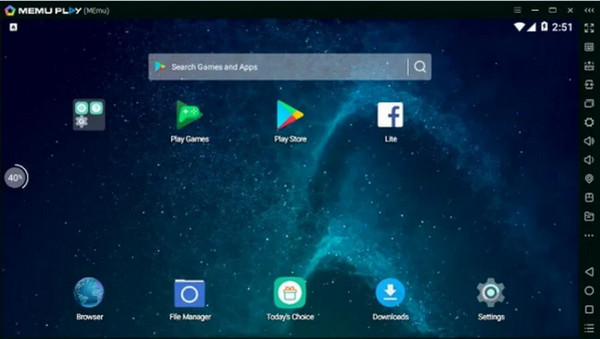
Jeśli interesuje Cię grafika wysokiej jakości, Memu jest dla Ciebie. Emulator telefonu to nowy odtwarzacz aplikacji wprowadzony po raz pierwszy w 2015 roku. Koncentruje się na grach, obsługując zarówno układy AMD, jak i Nvidia. Ponieważ Memu opowiada się za grami o wysokiej wydajności, obsługuje wersje Androida, takie jak Jelly Bean, Kit Kat itp.
Cechy:
◆ Doskonałe mapowanie klawiszy.
◆ Ustaw wirtualną lokalizację na Google Map.
◆ Najlepsze dla aplikacji zwiększających produktywność.
◆ Niesamowita prędkość jak Nox i BlueStacks.
4. Studio Android
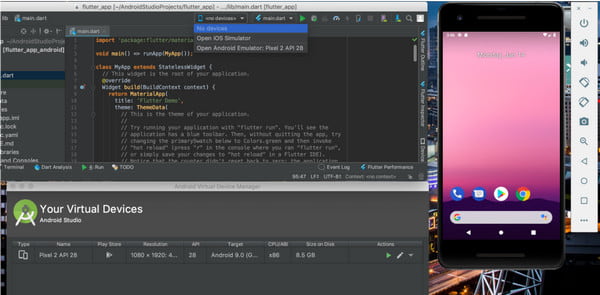
Emulator telefonu to programistyczne IDE od samego Google. Zawiera wiele narzędzi i wtyczek, które pomagają programistom tworzyć i testować aplikacje. Android Studio ma emulator telefonu jako narzędzie, ale w porównaniu z Genymotion nie nadaje się do ogólnego użytku i grania w ciężkie gry.
Cechy:
◆ Otrzymuj częste aktualizacje.
◆ Oryginalna aplikacja od Google.
◆ Oferuj inne funkcje, takie jak analizator APK.
5. BlueStacks
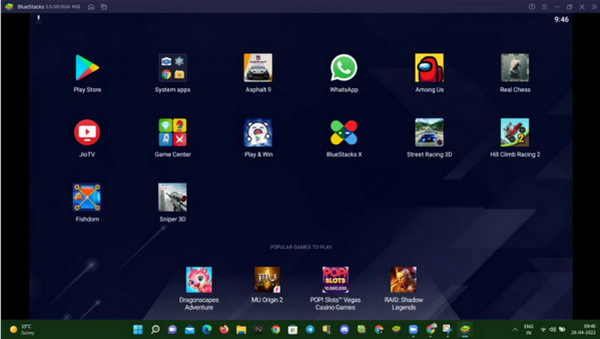
Jeden z najpopularniejszych emulatorów telefonów do testowania i grania w gry na Androida na komputerze. Łatwiej jest instalować, uruchamiać i grać w gry. Dzięki bibliotece ponad dwóch milionów gier na Androida możesz grać na komputerze z szybszym czasem uruchamiania, wspaniałymi funkcjami i ulepszeniami.
Cechy:
◆ Nie jest wymagana wiedza techniczna.
◆ Obsługa wielu kont.
◆ Zużywa 50% mniej pamięci RAM.
6. Odtwarzacz LDP
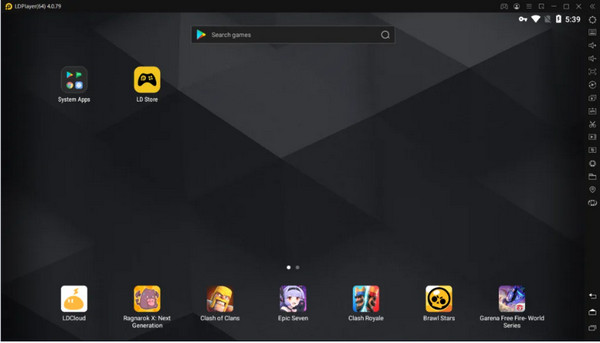
Emulator telefonu jest popularny w Azji Południowo-Wschodniej jako najszybszy emulator Androida na rynku. LDPlayer pozwala graczom grać i uruchamiać swoje gry na komputerze za darmo. Możesz także patronować jego wbudowanemu sklepowi, który zawiera wiele gier i aplikacji na Androida.
Cechy:
◆ Obsługa ustawień wielojęzycznych.
◆ Regulowane ustawienia zaawansowane.
◆ Wiele okien na tym samym urządzeniu.
◆ Makra klawiaturowe i mapowanie.
7. Ko Gracz
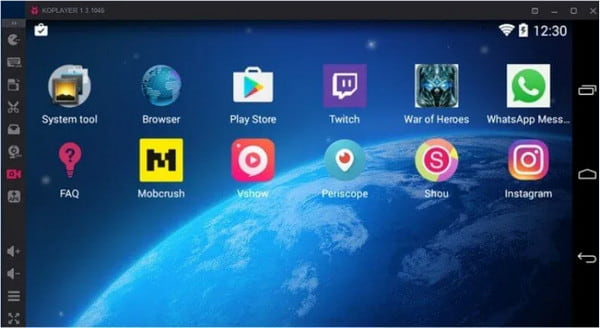
Ko Player stawia na stabilną rozgrywkę dzięki lekkiemu oprogramowaniu. Emulator telefonu to bezpłatna aplikacja, której można używać do grania w gry mobilne na komputerze. Chociaż od czasu do czasu zobaczysz reklamy, jest to uzasadnione tylko w przypadku wyjątkowego doświadczenia.
Cechy:
◆ Obsługiwane prawie wszystkie urządzenia z systemem Android.
◆ Łatwy w użyciu i konfiguracji.
◆ Obsługa mapowania klawiatury i emulacji gamepada.
8. ARCHON
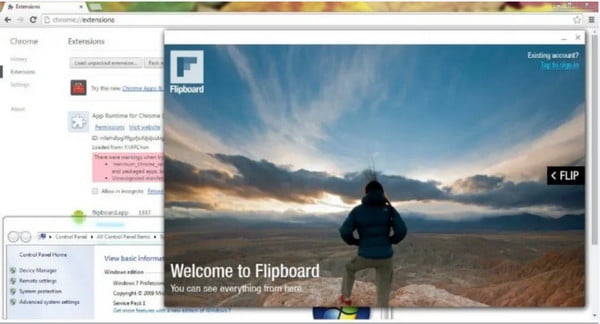
Ten emulator telefonu nie jest wielkim strzałem, jak każdy emulator telefonu. ARChon koncentruje się bardziej na poprawce uruchomienia aplikacji na Androida w systemie operacyjnym Chrome. Nie nadaje się również do intensywnych gier, ale nadal nadaje się do aplikacji biurowych, ponieważ jest łatwy w użyciu.
Cechy:
◆ Zintegrowany chrom.
◆ Wiele platform, w tym Linux, Windows i OS X.
◆ Menu Androida jest dostępne za pomocą skrótów klawiszowych.
9. System operacyjny błogości
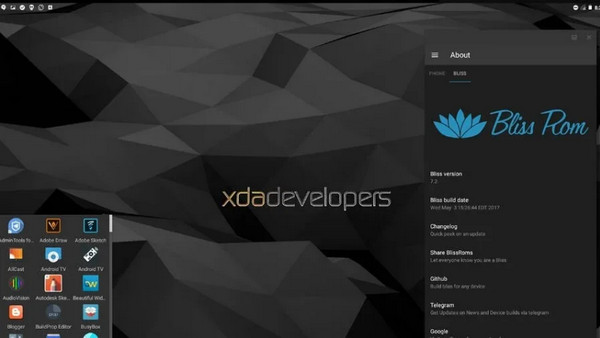
W przeciwieństwie do pierwszych zalecanych aplikacji, emulator telefonu Bliss OS nie jest przeciętnym emulatorem telefonu. Jest to sam Android i musi być zainstalowany jako osobny system operacyjny. Możesz użyć Virtual Box, utworzyć rozruchowy dysk USB i zainstalować Bliss OS ROM.
Cechy:
◆ Bezpłatne i open-source.
◆ Wersja Beta działa na Androidzie 9 Pie.
◆ Obsługiwany silnik motywu podłoża.
◆ Nie obejmuje reklam.
10. AndY
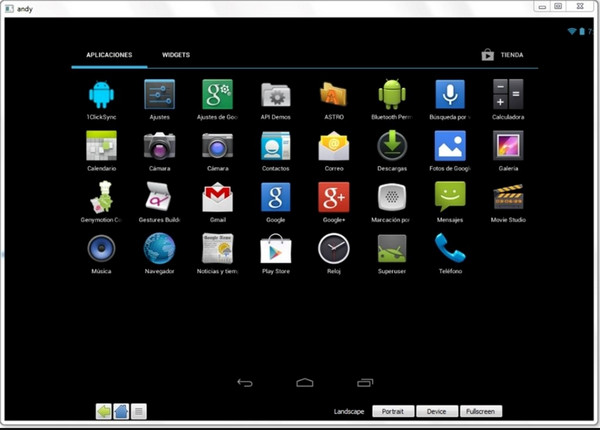
Ostatnim polecanym emulatorem telefonu jest AndY. Aplikacja przełamuje barierę między komputerami mobilnymi a komputerami stacjonarnymi, aktualizując Cię za pomocą najnowszych aktualizacji Androida.
Cechy:
◆ Multi-touch dla elementów gier.
◆ Płynna interakcja urządzeń mobilnych i stacjonarnych.
◆ Obsługa macOS, Androida i Microsoft Windows.
Jak nagrać ekran telefonu w systemie Windows/Mac bez emulatora telefonu
Jeśli szukasz łatwiejszego sposobu na nagrywanie aktywności telefonu lub gier bez emulatora telefonu, najlepiej użyć AnyRec Screen Recorder. Oprogramowanie ma wielofunkcyjne funkcje, które najlepiej nadają się do nagrywania wideo, audio, kamery internetowej i telefonu. Nie pożałujesz oprogramowania, ponieważ pomoże ono również dostosować ustawienia, aby uzyskać lepsze wrażenia podczas nagrywania. Poza tym AnyRec Screen Recorder najlepiej nadaje się do oglądania najważniejszych wydarzeń w grze ze względu na wysoką jakość danych wyjściowych. Może również przechwytywać emulator telefonu do przesyłania strumieniowego.

Zapewnij zaprojektowany rejestrator telefonu do przechwytywania gier mobilnych na Windows/Mac.
Dostosuj ustawienia wideo, takie jak rozdzielczość, jakość, liczba klatek na sekundę i ustawienia dźwięku.
Brak ograniczeń czasowych na nagrywanie telefonu, wideo, audio, kamerę internetową i robienie zrzutów ekranu.
Bardziej zaawansowane funkcje, takie jak harmonogram zadań i efekty rysowania w czasie rzeczywistym.
100% bezpieczne
100% bezpieczne
Jak używać AnyRec Screen Recorder jako alternatywy emulatora telefonu:
Krok 1.Pobierz narzędzie na swoje urządzenie. Po zainstalowaniu uruchom AnyRec Screen Recorder, aby rozpocząć nagrywanie smartfona za pośrednictwem laptopa lub komputera. Kliknij przycisk „Rejestrator telefonu” w głównym interfejsie i wybierz typ urządzenia mobilnego.

Krok 2.Następnie przejdź do menu lustrzanego ekranu telefonu i znajdź nazwę oprogramowania. Upewnij się, że oba urządzenia są podłączone do tej samej sieci „WLAN”. Po pomyślnym podłączeniu telefonu do innego urządzenia, ekran telefonu zostanie odzwierciedlony na komputerze.
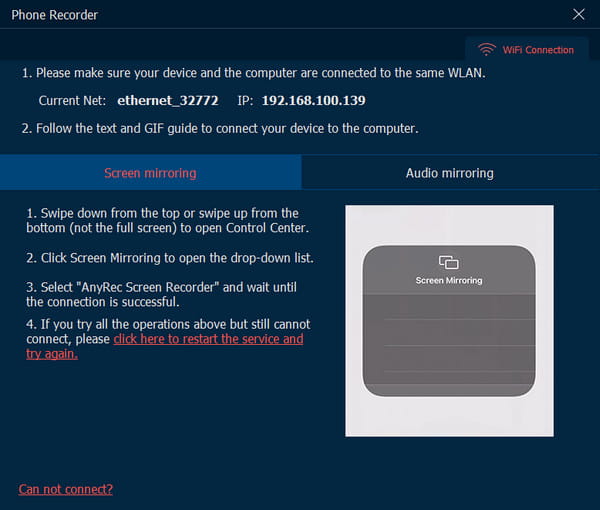
Krok 3.Dostosuj ustawienia przed nagraniem ekranu telefonu. Możesz zmienić rozdzielczość, zawartość nagrania, długość i inne ustawienia. Kliknij przycisk „Nagraj”, aby rozpocząć nagrywanie bez emulatora telefonu, gdy będziesz gotowy.
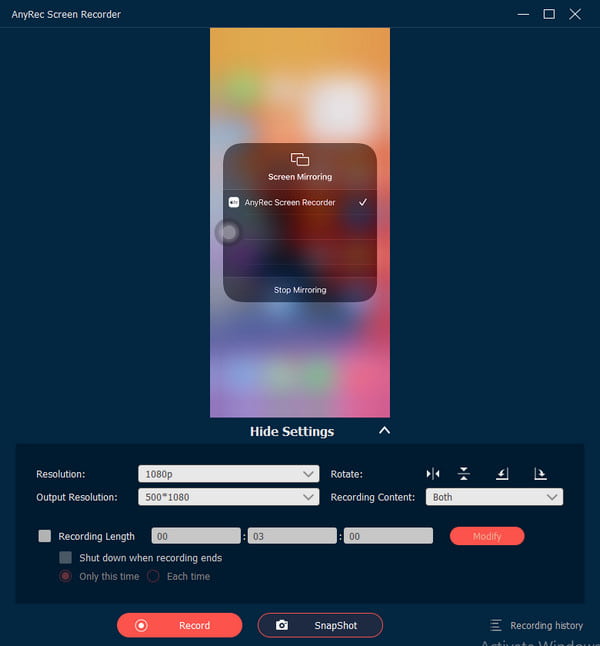
Krok 4.Po nagraniu możesz skorzystać z funkcji „Migawka”, aby zrobić zrzut ekranu. Po zakończeniu kliknij przycisk „Zatrzymaj”. Następnie przytnij wideo na następnej stronie i wybierz wyznaczoną ścieżkę folderu, aby zapisać nagranie. Na koniec kliknij przycisk „Zapisz”, aby zakończyć i możesz kontynuować przycinaj filmy w systemie Windows.
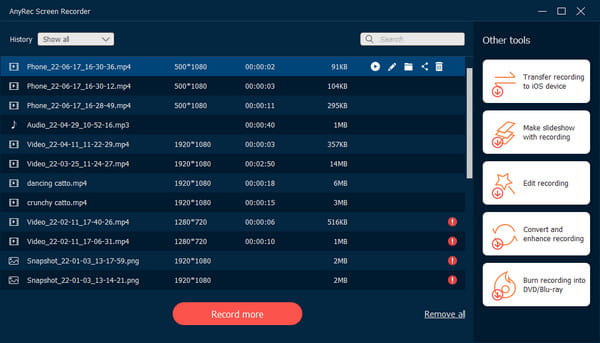
Często zadawane pytania dotyczące najlepszego emulatora telefonu
-
Czy emulator telefonu ma wirusa?
Ogólnie rzecz biorąc, żadne emulatory telefonów nie zostały sprawdzone pod kątem wirusów. Jednak większość emulatorów telefonów jest bezpłatna, więc podczas ich używania możesz napotkać niektóre reklamy. Uważaj, aby ich nie kliknąć.
-
Jak grać w Minecrafta na emulatorze telefonu?
Pobierz Minecraft na emulator telefonu i możesz grać w Minecrafta na pionowym ekranie. W rzeczywistości ta gra jest obsługiwana na Windows/Mac i możesz bezpośrednio grać i rekord Minecraft na komputerze.
-
Jakie są możliwe wady emulatora telefonu?
Niektóre z wad, które możesz napotkać w emulatorze telefonu, to fałszywe wrażenia, różne środowiska sieciowe i zasoby obliczeniowe.
Wniosek
Dowiedziałeś się więcej o emulatorach telefonów; możesz cieszyć się graniem i testowaniem aplikacji na większym ekranie. Co więcej, możesz nagrać swój eksperyment za pomocą AnyRec Screen Recorder. Wypróbuj bezpłatną wersję próbną i zobacz, jak profesjonalnie rejestruje działania na ekranie.
100% bezpieczne
100% bezpieczne
